Inleiding
Om snel en foutloos personaliagegevens te kunnen invoeren bij personeelsleden is het mogelijk om gebruik te maken van de eID kaart van het personeelslid. Dit document beschrijft volledig hoe u moet tewerk gaan om de gegevens te kunnen inlezen.
Installatie stuurprogramma eID-lezer
Hier vindt u een documentje waarin een overzicht wordt gegeven van de verschillende types eID-lezers, samen met eventuele aanpassingen die moeten gebeuren aan uw besturingssysteem. Indien u niet precies weet wat u moet doen, gelieve dan uw netwerkbeheerder of ict-coördinator te contacteren.
Normaal gezien wordt een cd-rom meegeleverd met de eID-lezer. Hierop bevindt zich de software die nodig is opdat uw besturingssysteem zou kunnen communiceren met de kaartlezer. De installatieprocedure bevindt zich normaal op een documentje bijgeleverd bij de eID-lezer. Indien u hiermee problemen zou ondervinden, gelieve dan uw netwerkbeheerder of ict-coördinator te contacteren.
Downloaden eID-reader
Eerste en vooral is een installatie vereist van een programma’tje die ervoor zorgt dat de gegevens van de eID kunnen uitgelezen worden in iPersoneel.
Hiervoor surft u naar http://www.informatsoftware.be/support. Na ingave van gebruikersnaam en paswoord, kiest u bovenaan voor downloads. In de linkerkolom klikt u vervolgens op iPersoneel. In de lijst met beschikbare downloads kiest u voor ‘Setup eID-reader.zip’. Wanneer u hierop klikt, verschijnt een venster met de vraag: ‘Wilt u dit bestand openen of opslaan?’ U kiest voor ‘opslaan’. Daarna selecteert u een map waarin u het bestandje wilt bewaren. Kies hier misschien best voor ‘bureaublad’.
Installatie
Nu staat het bestandje op uw pc. rechtermuisklik op het bestand en kies voor ‘Uitpakken in Setup’.
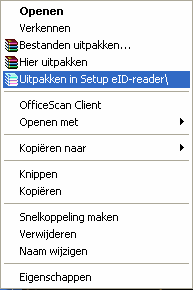
Daarna wordt een nieuwe map aangemaakt met de naam ‘Setup eID-reader’. Hierin bevinden zich 3 bestanden.
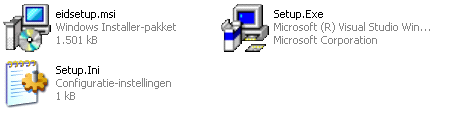
Dubbelklik op Setup.exe.
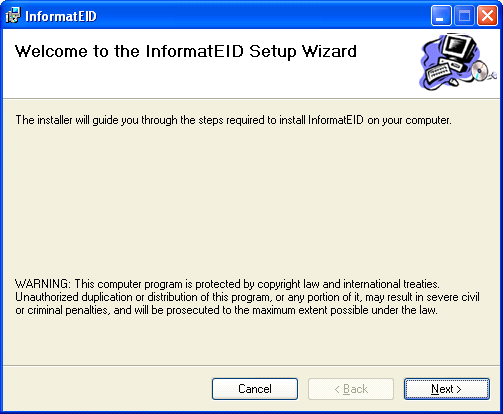
Klik op next
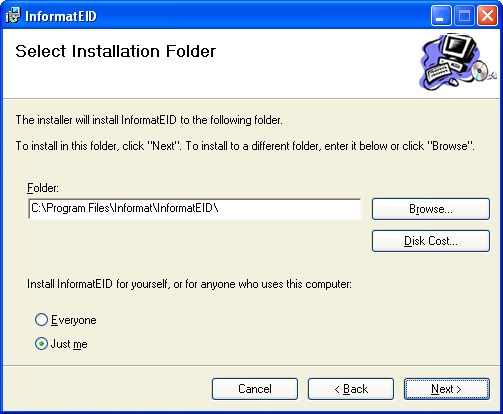
Klik op Next
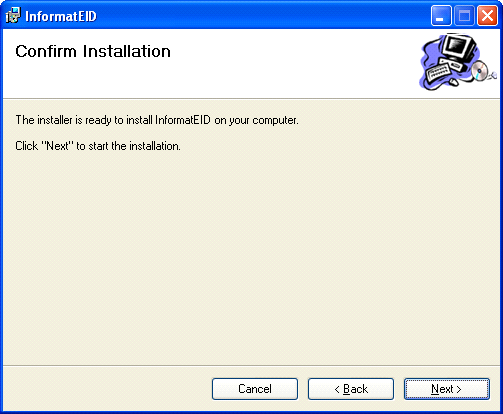
Klik op Next
Nu wordt de installatie gestart, dit kan enkele seconden duren.
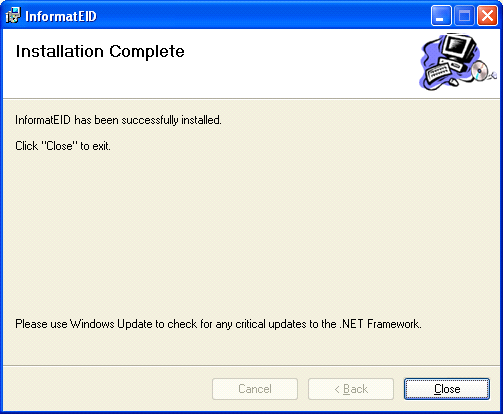
U krijgt een melding dat de installatie succesvol verlopen is.
Daarna klikt u op Close.
Zo, nu is alles wat nodig is, beschikbaar op uw pc.
Indien de installatie niet zou lukken, gelieve dan uw netwerkbeheerder of ict-coördinator te contacteren.
Configuratie Internet Explorer
Om vanuit Internet Explorer toegang te kunnen krijgen tot de eID-lezer, moet er nog een en andere geconfigureerd worden.
U opent Internet Explorer. In het menu kiest u voor Extra – Internetopties. U selecteert het tabblad Beveiliging en klikt op Het Internet.
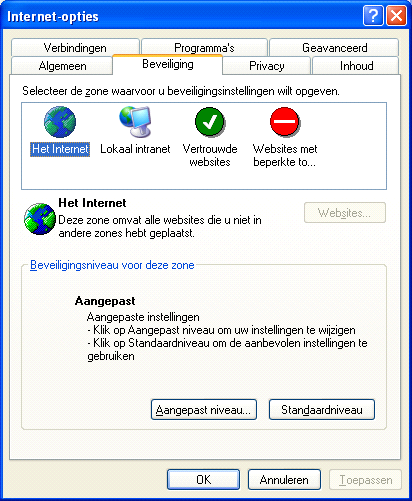
Daarna klikt u op de knop Aangepast niveau.
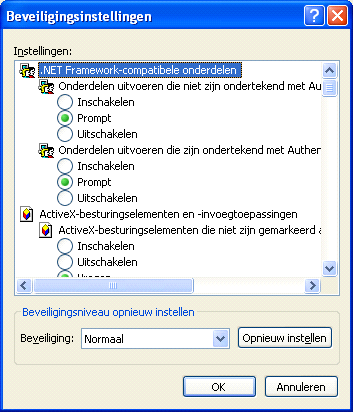
Bij de eerste 5 onderdelen, onder ActiveX-besturingselementen en –invoegtoepassingen, selecteert u het bolletje Vragen.
U klikt op OK en dan nogmaals op OK. U sluit Internet Explorer af.
De gegevens van de eID kaart kunnen gebruikt worden bij het toevoegen van een nieuw personeelslid. De naam en voornaam, samen met geboortedatum en geslacht worden uitgelezen.
Als u rechten hebt om een personeelslid toe te voegen dan kunt u hiervan gebruik maken. Op die manier bent u zeker dat u geen verkeerde gegevens invoert (Spellingsfouten).
Op het scherm van toevoegen personeelslid ziet u onderstaande afbeelding:
![]()
Om de gevens in te lezen, brengt u eerst en vooral de eID kaart in de kaarlezer, die verbonden is met uw pc. Daarna klikt u op bovenstaande afbeelding.

Bovenstaande melding verschijnt. Als u wilt starten met uitlezen, klikt u op ok.

U krijgt een melding dat een ActiveX element wordt aangesproken. Klik op Ja.

Klik nogmaals op Ja. Dan start het lezen vanaf de eID-kaart. Het lampje van de lezer begint te branden.
Wanneer u deze vensters niet constant wenst te zien verschijnen, kunt u bij de configuratie van Internet Explorer, in plaats van overal ‘vragen’ te selecteren, kiezen voor ‘inschakelen’. Vóór u dit doet, zou u eerst toestemming moeten vragen aan uw netwerkbeheerder, want dit is niet 100% veilig.

Als alle gegevens uitgelezen werden, krijgt u bovenstaande melding. U klikt op OK en u kunt terug verder werken zoals u vroeger deed. De kaart mag uit de lezer gehaald worden.
ipersoneel@informat.be
http://www.informatsoftware.be/support